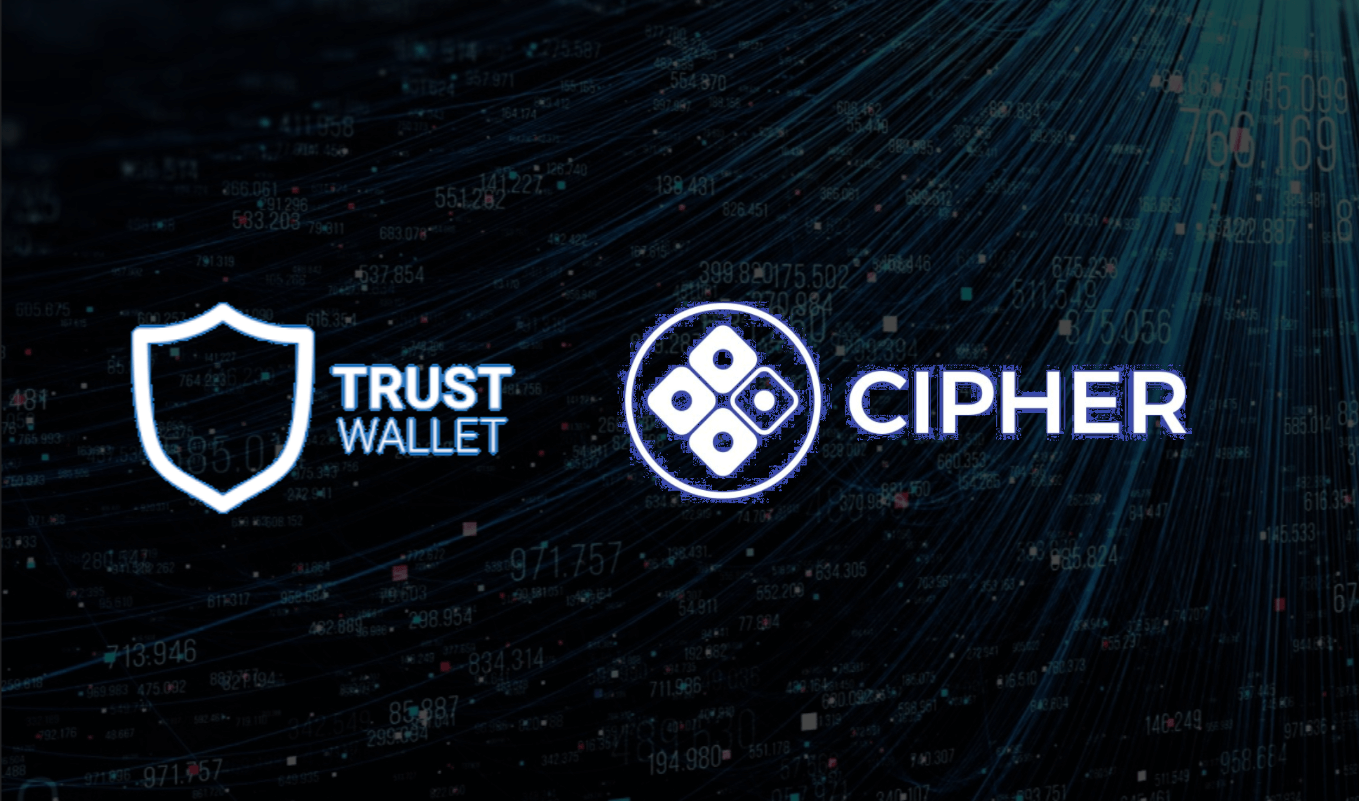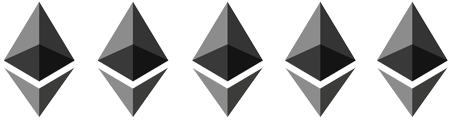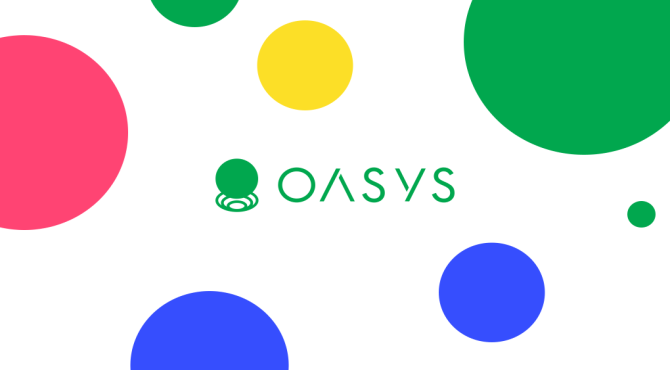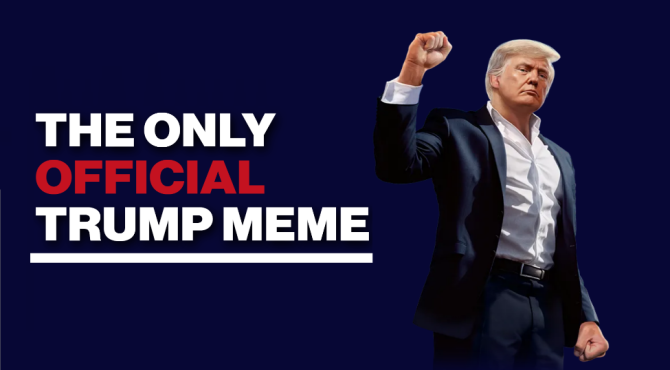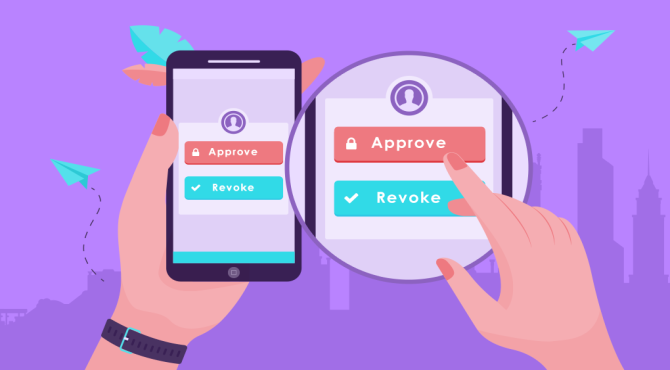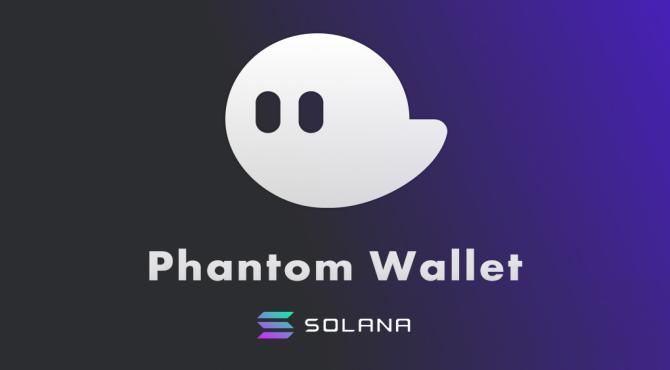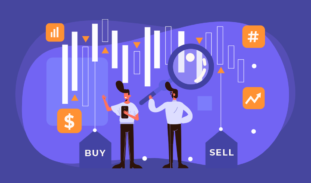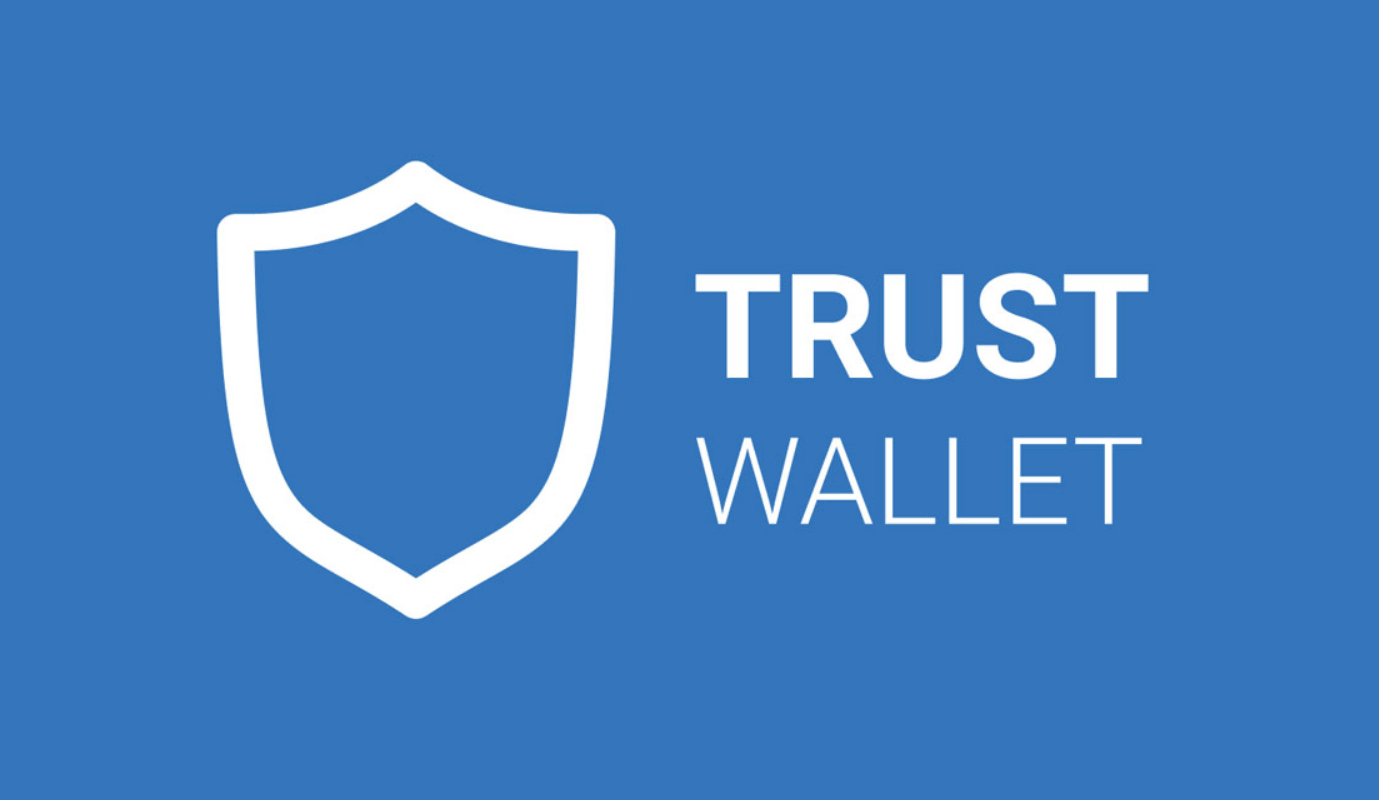
Trust(トラストウォレット )とは?登録の手順と使い方を解説
スマホでDAPPSが触れるトラストウォレット(Trust)のレビューです。
スマホでDAPPSを触るのは非常に敷居が高かった!それを解決するのがトラストです。
iPhoneとAndroid両方ともアプリは用意されています。
今回はそのトラストの登録方法と使い方について紹介したいと思います。
Trust(トラスト)とは?

トラストとはイーサリアム(ERC20、ERC223、ERC721)ウォレットの1つです。
単なるウォレットではなくdappsのブラウザ機能も搭載しているため、スマホでも簡単にブロックチェーンゲームをプレイを行うことが可能となりました。
トラスト以外にもdappsブラウザ機能を持っているウォレットはあるのですが、既存のウォレット(メタマスク等)をインポートすることができないためデータの引継ぎが行えません。
その点に関してトラストではインポートも可能なので、これまで遊んでいたdappsのデータをそのままスマホでも利用できるという訳です。
当記事は、登録・コンテンツ紹介・入出金・インポートについて説明しています。
まずは登録方法から見ていきましょう。
トラストの登録
まずはアプリストアでトラストをインストールしましょう。
インストールが完了したら初期設定に移ります。

アプリを開いてウォレットの作成を選択します。
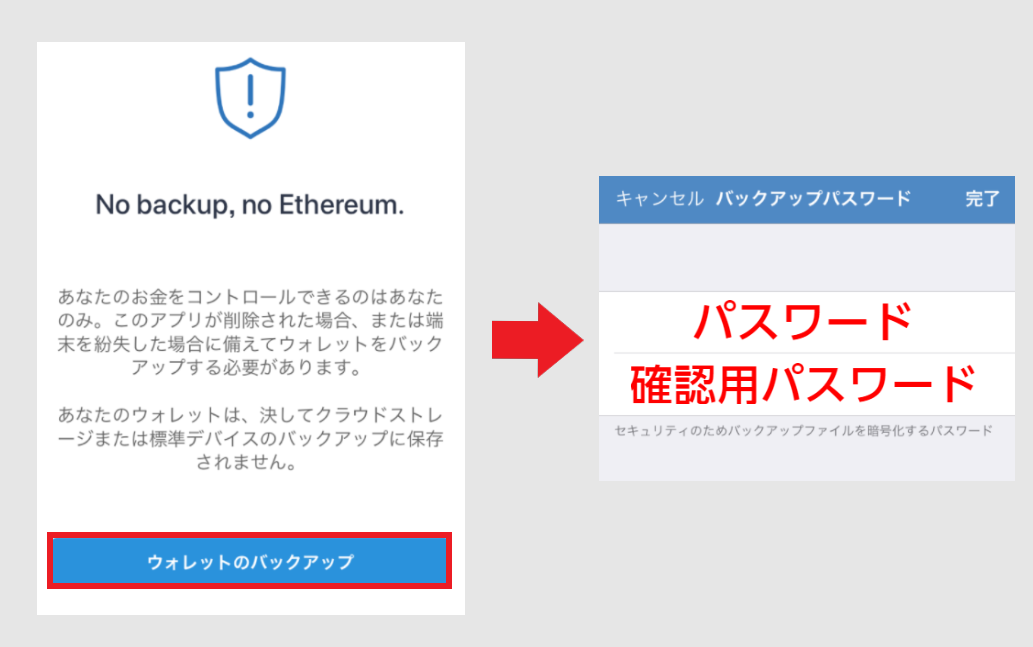
バックアップの作成が求められます。ウォレットのバックアップをクリックし、パスワード設定画面へ移ります。
入力するものはパスワードのみです。
不正アクセスを出来るだけ避けるため、パスワードは複雑化したほうがいいでしょう。
使いまわしなどはかなり危険です。
Googleなどでパスワード 生成と検索すると作成ツールが出てくるので、そちらを利用すると強固なパスワードを作ることができます。
パスワードの設定が終われば、最初の設定は終わりです。
設定自体は終わりですがセキュリティを高めるため、アプリ起動時のパスコードも設定しておきましょう。
パスコードの設定
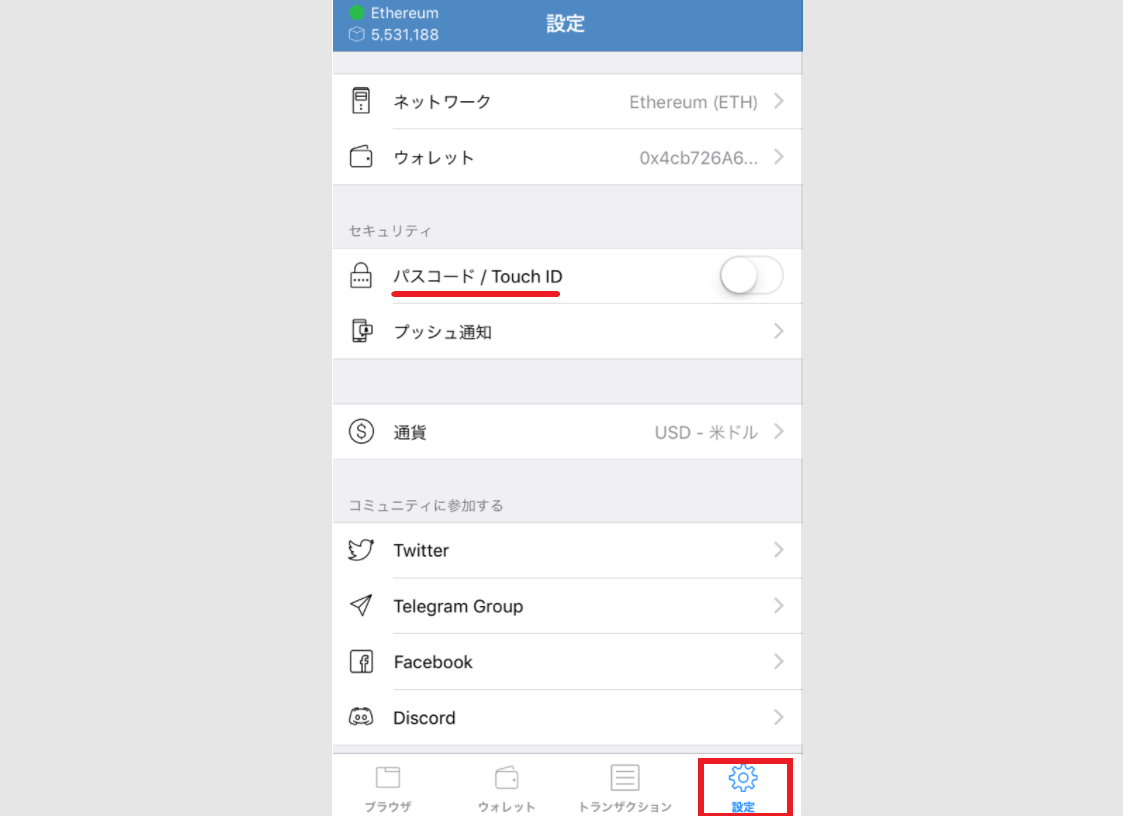
設定のタブからパスコード/Touch IDをオンにすることで設定できます。
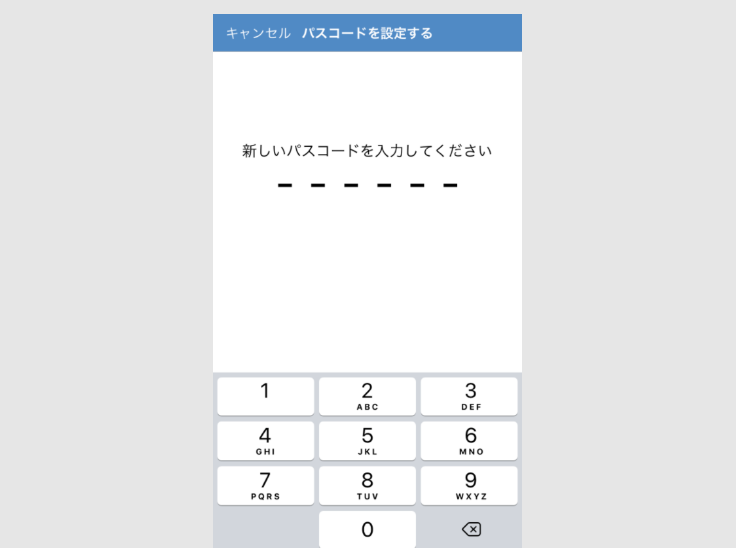
このように6桁の数字の入力が求められるので入力してください。
再度確認のため、同じコードを入力すれば設定は完了です。
起動するたびにパスコードまたはTouch IDの認証が必要になってくるので、セキュリティは格段に上がります。
では次に使い方について見ていきましょう。
トラストのコンテンツ紹介
トラストのアプリにあるコンテンツを簡単に紹介していきます。ここで説明するのは、ページ下部にあるメインメニューの項目です。
- ブラウザ
- ウォレット
- トランザクション
- 設定
についてそれぞれ簡単に解説していきます。
ブラウザ
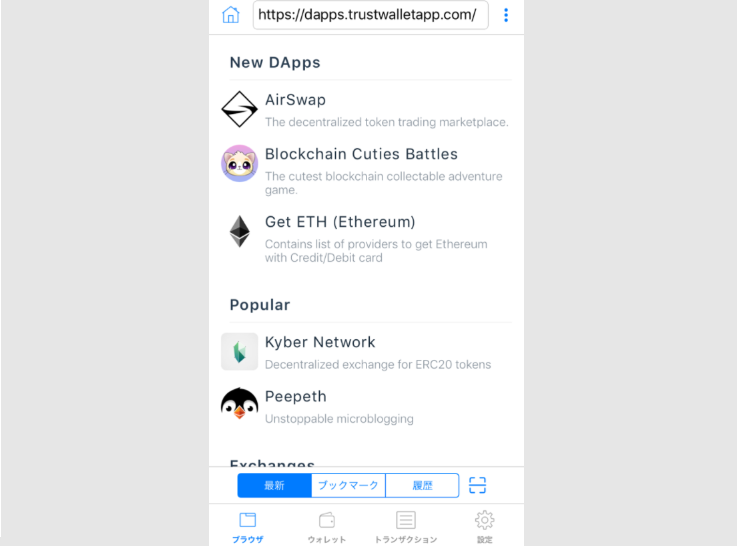
トラストが対応しているdappsの一覧が出てきます。
・New Dapps
・Popular
・Exchange
・Games
・Marketplace
などのジャンルで分かれているため、目的のものを簡単に探すことができるでしょう。
ブックマーク機能もあるため、よく使うものはこちらで管理すると便利だと思います。
- トラストで利用できるDapps一覧

トラスト Turst│ブラウザウォレットで現在利用できるDapps一覧まとめ
トラストで利用できるDAPPSをまとめています。日本語にも対応しているため、手軽に使えるブラウザウォレットの代表と言えます。
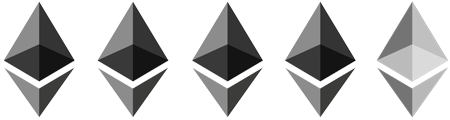
ウォレット
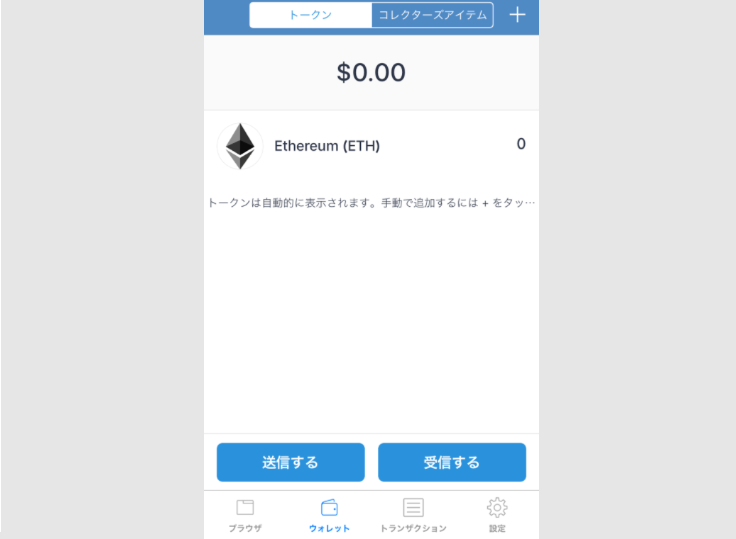
次はウォレットです。
ウォレットの残高はここから確認ができます。
また、入出金はここから行います。送信するが送金、受信するが入金となります。詳しい手順は後ほど説明します。
ウォレット資産の確認(アセット一覧)
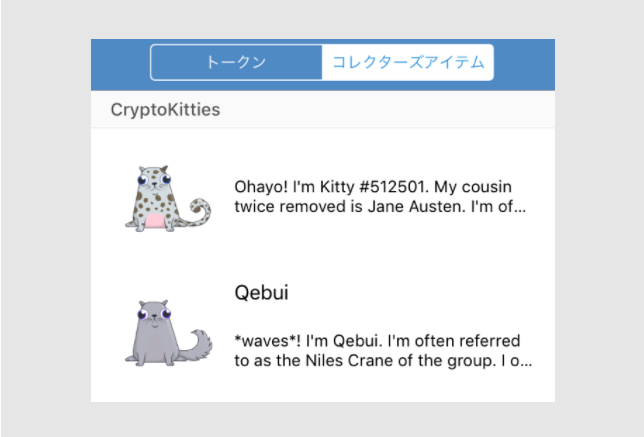
ページ上部にあるコレクターズアイテムでは自分が利用しているdappsのアセット(キャラクター)を確認することができます。
現状はOpenSeaに紐づいたものが一覧で表示されますので、表示されていないアセットがあっても不安にならないでください。
トランザクション
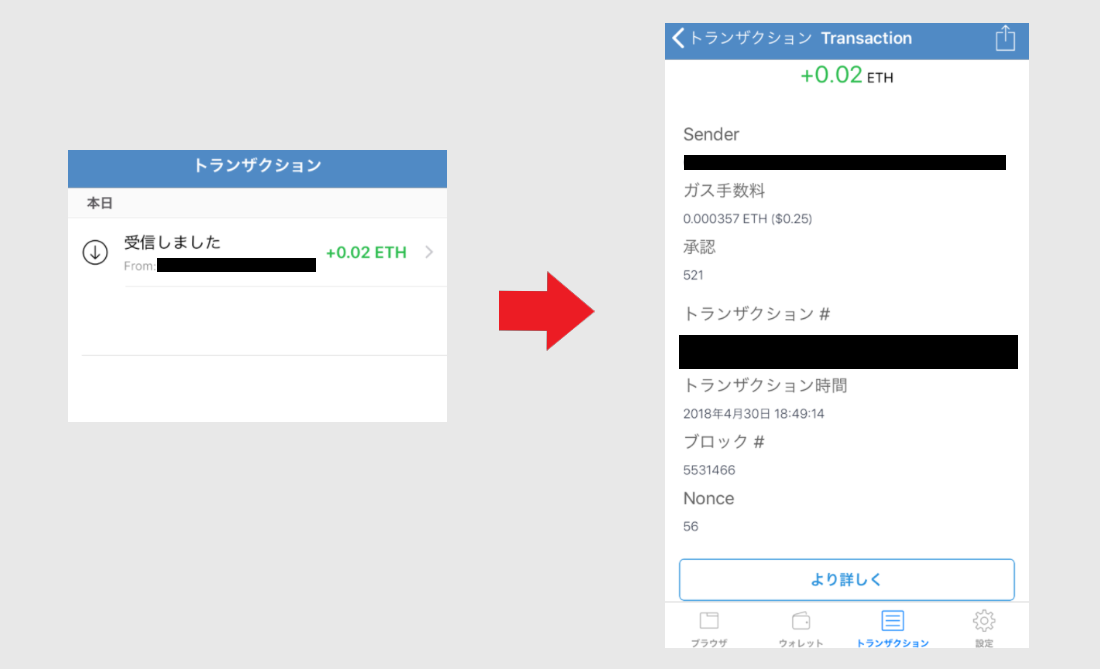
トラストで行った入手金の履歴が確認できます。
クリックをすることで、より詳細な情報も閲覧可能です。
より詳しくを押すことでイーサスキャンに飛びます。
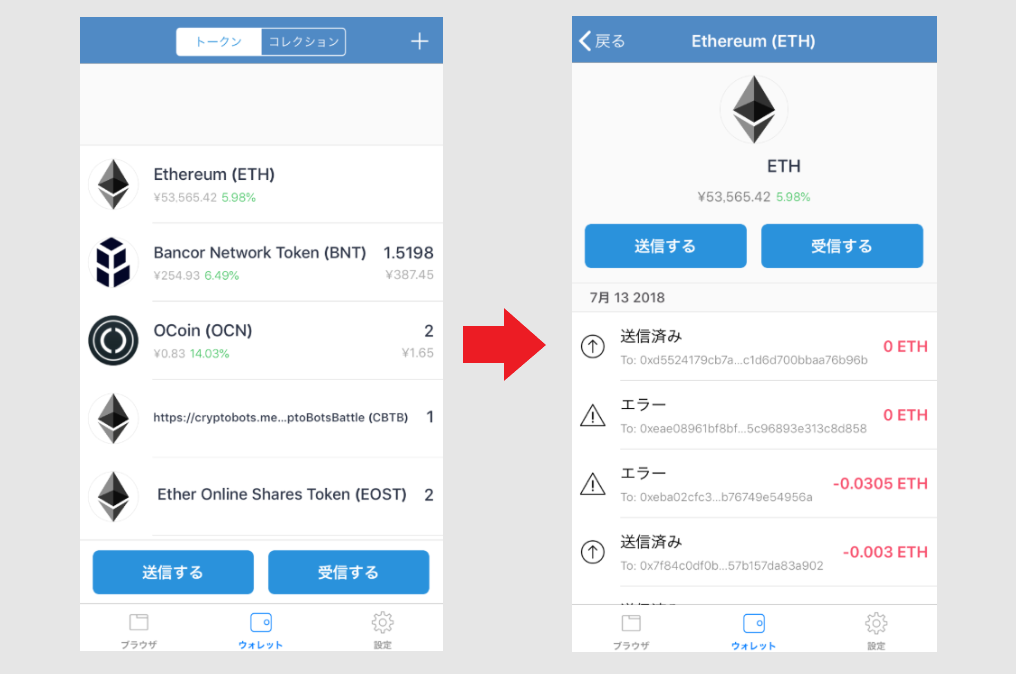
アップデートによって、トランザクションのタブがなくなりました。
今後はウォレットの通貨をクリックすることによって、各コインのトランザクション履歴を確認することができるようになっています。
設定
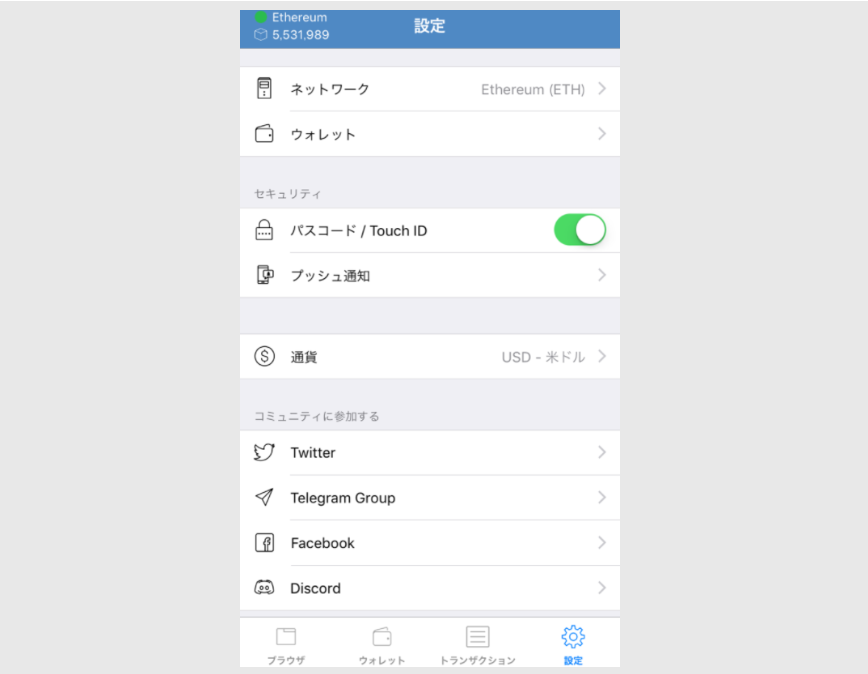
設定は先ほども紹介したパスコードの管理の他、プッシュ通知や表示通貨の選択などが行えます。
またテストネットでブロックチェーンゲームを利用する場合もあると思います。
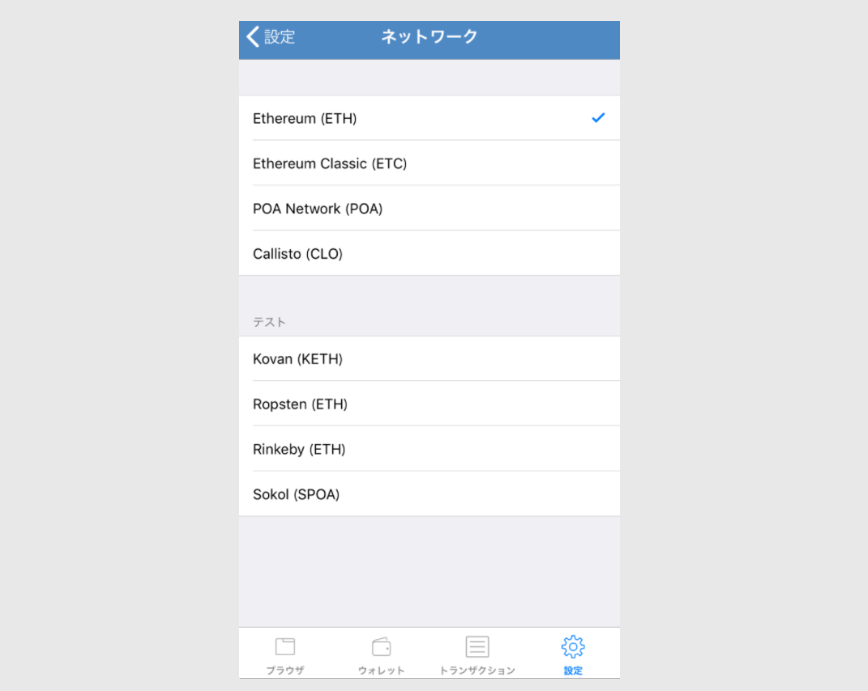
その場合は上部にあるネットワークをクリックし、任意の回線へ接続しましょう。
またウォレットの追加も設定で行うことができます。
ここから入出金の方法について説明していきます。
入金のやり方:トラストへ送金
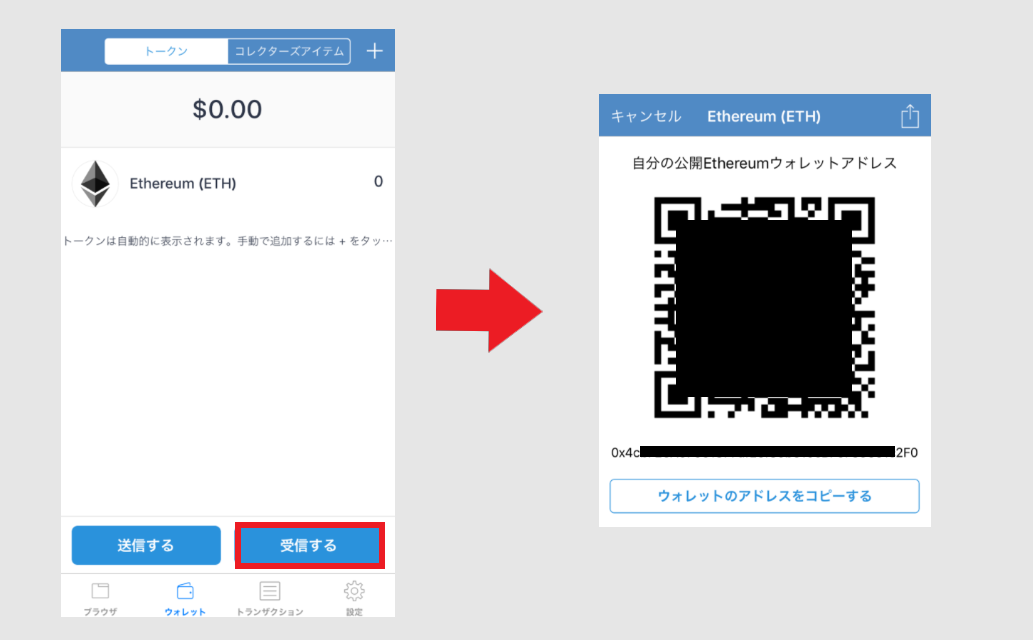
入金の場合は受信するのボタンを押します。
画像の画面が表示されます。QRコードについては、他人へアドレス(口座番号)を教える場合に携帯から読み取ってもらうことで簡単に伝えることができます。
自身でトラストへ入金する場合は、ウォレットのアドレスをコピーするをクリックして、アドレスをコピーしましょう。
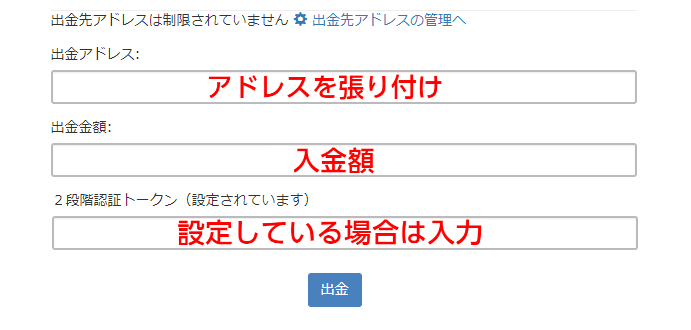
取引所などから送金するケースが考えられるため、例でZaifの送金画面を使って説明します。
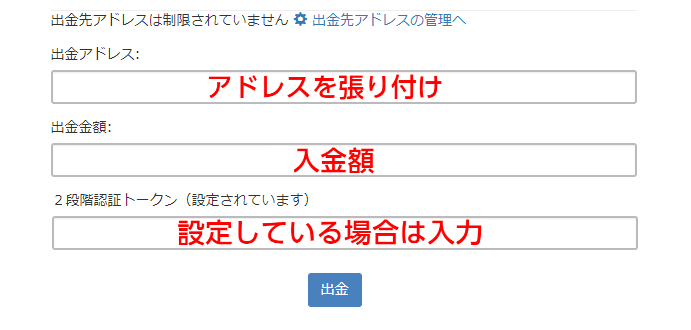
- アドレスの貼り付け
- 送金量
- 2段階認証コード
を入力し送金をすることで、トラストのアドレス(口座)に入金が行われます。
送金のやり方:他アドレスへ送金
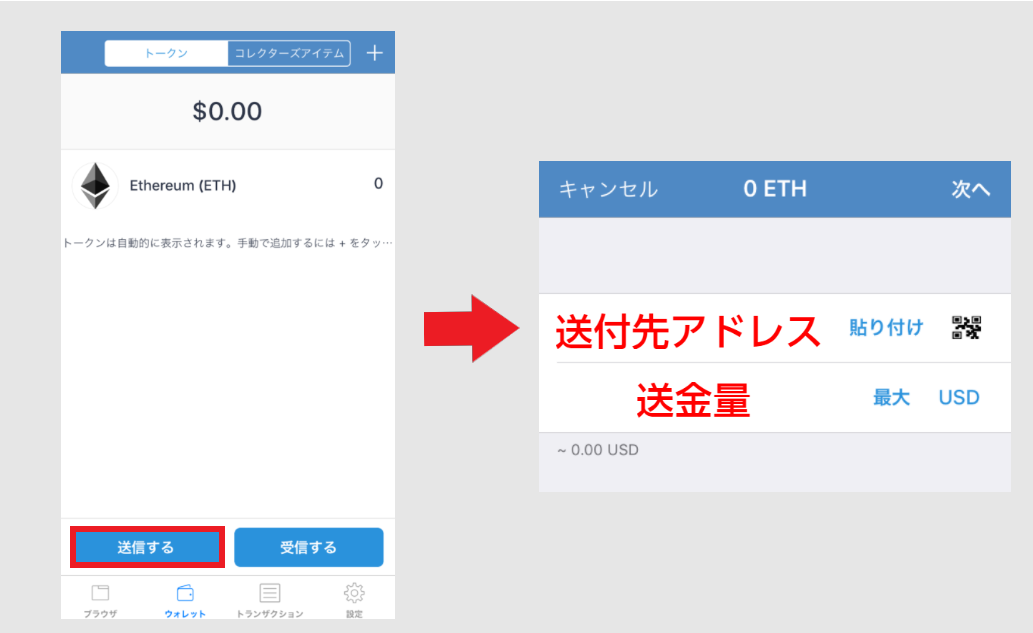
送金の場合は
・送付先アドレス
・送金額
を入力します。
アドレスや金額に間違えがなければ右上部にある次へを選択
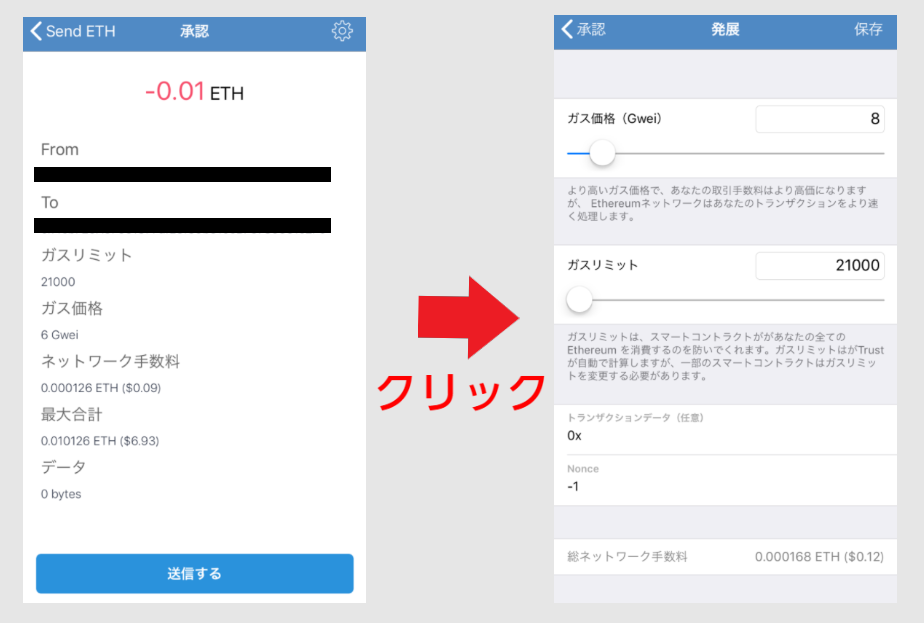
手数料等の情報が書かれたページが出てきます。
このまま送信してもいいのですが、送金速度を早めたり手数料を安くしたい場合は画面をクリックで編集することが可能です。
ガス価格(Gwei)・ガスリミットの変更について
画像ではガス価格(Gwei)が8になっていますが、送金手数料を安くしたい場合は1にすることで安くなります。ガスリミットも同じです。
基本的にガス価格やガスリミットを高くすることで送金速度は速くなりますが、手数料が高くなります。逆に安すぎると送金に時間がかかり、最悪は届かないケースも出るためご注意下さい。
内容が決定すれば、最後に送信するのボタンを押せば送金は完了です。
※手数料を下げ過ぎると送金が届かない場合があるので注意ください。
電話番号でETHを送金
トラストが対応しているEth2Phoneを使用して電話番号のみでETHを送金します。
方法としては、各ウォレットを開いた状態で「https://eth2.io」を開きます。
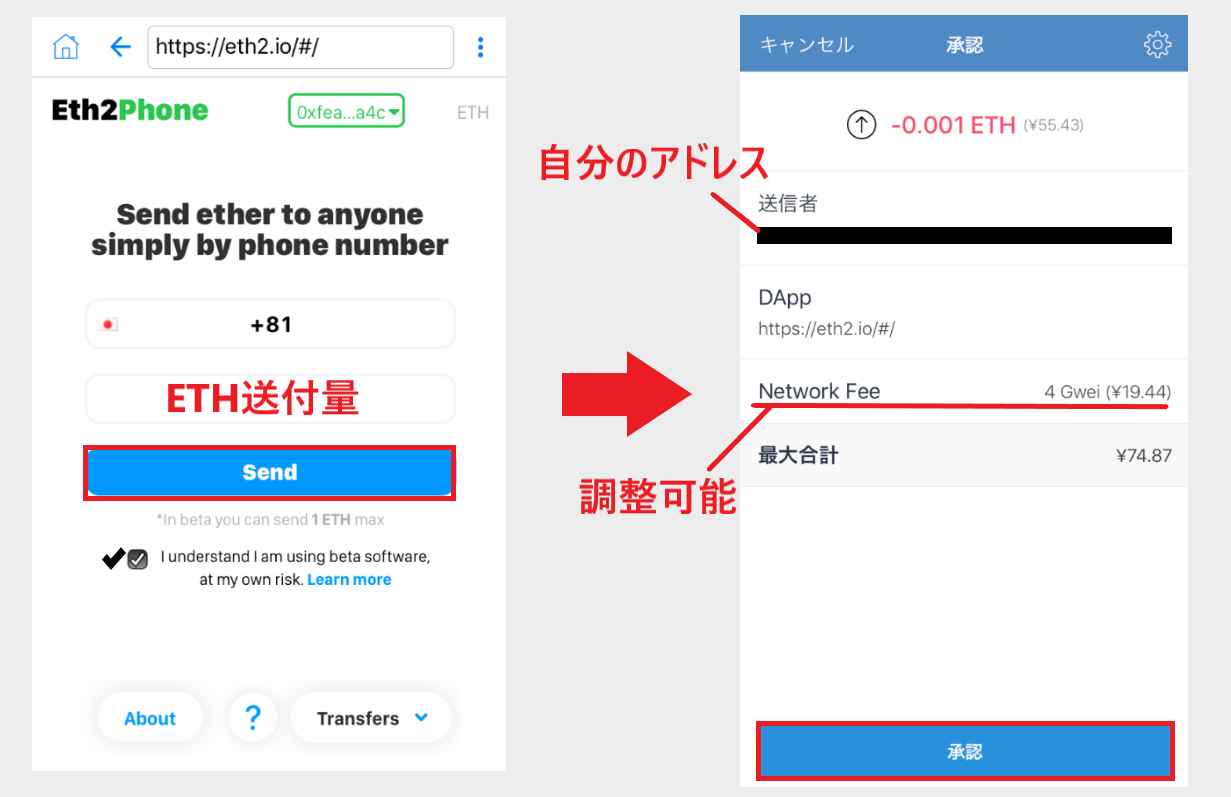
まずは電話番号とETHの送付量を入力し、チェックボックスにチェックを入れた状態でSENDを押します。
このとき入力する番号は+81などになるので、090や080でなく、90や80から入力しましょう。
例:80 3564 XXXX
次の画面で承認を押すことで送金申請ができます。
通常の送金時と同じように、Network Feeの部分をクリックすることで、ガスの調整もできるので必要に応じて調整しましょう。
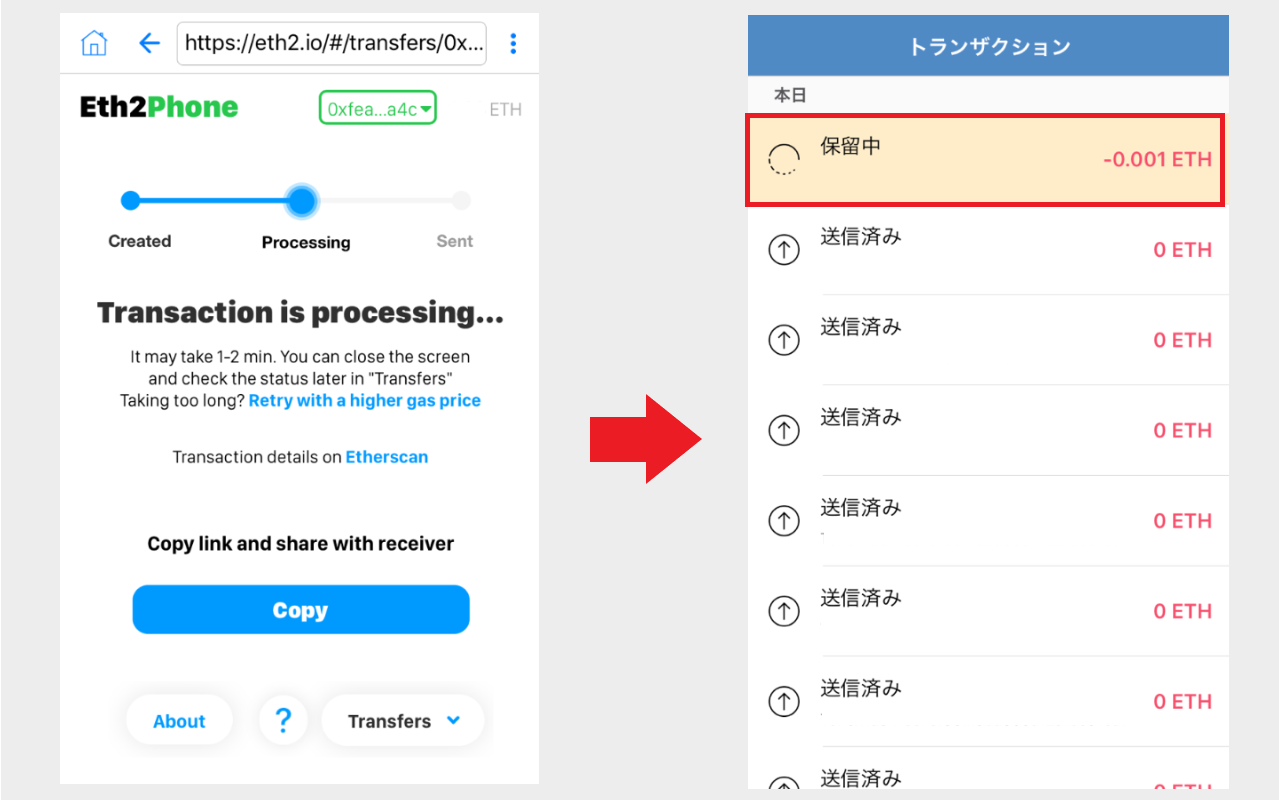
送金後はこのような画面になります。
しばらくたつと送金が完了するのでそれまで待ちましょう。
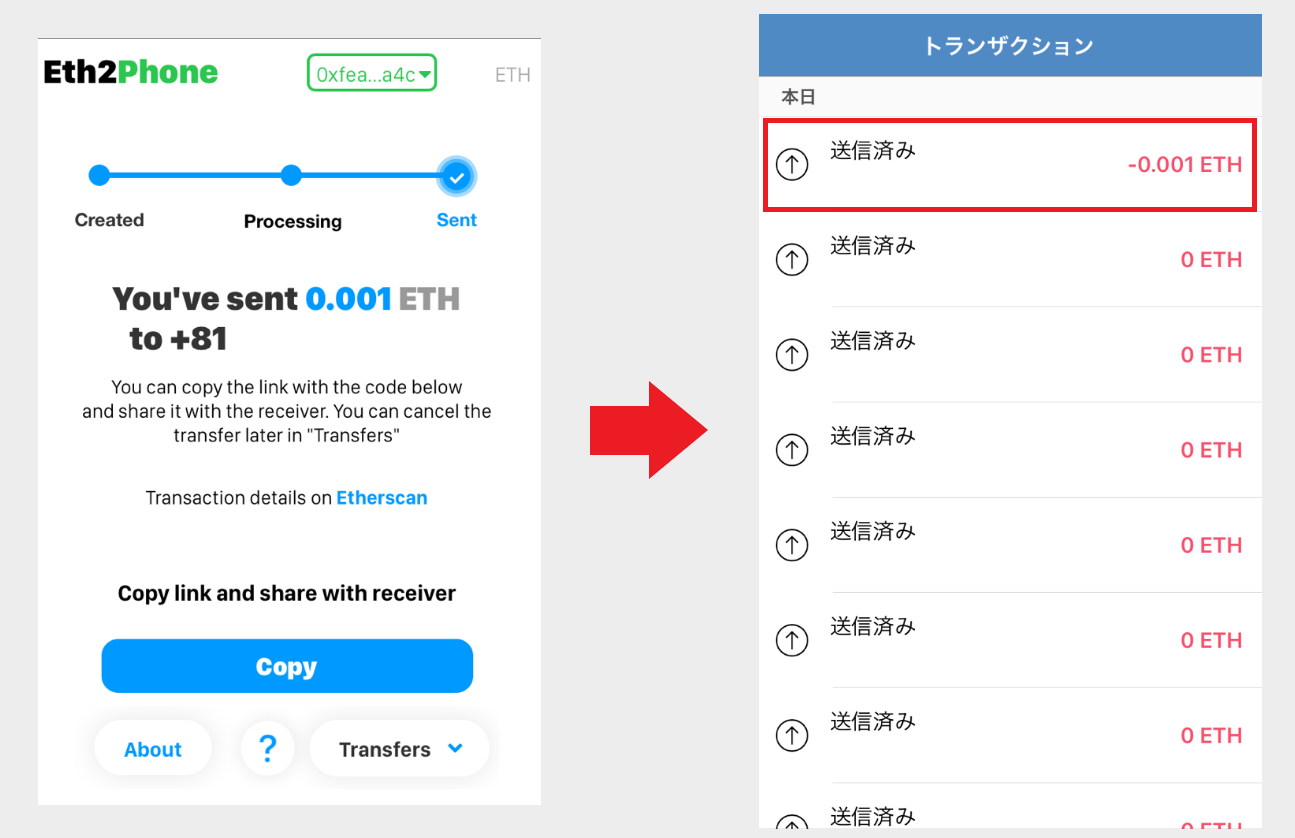
これで送金は完了です。この機能はかなり便利でした。
詳しい送金方法や受け取り方法については、「Eth2Phone|電話番号で送金!仮想通貨をウォレットに送金するやり方」に記載しているのでご確認ください。
ちなみにこの電話番号送信でもトランザクションの書き換えは可能だったので、もし送金申請後、ガス代を変更したいという場合は、同じ手順でナンス値を合わせてあげるといいでしょう。
詳しいやり方については下記記事をご参考ください。
入出金方法に関しては以上です。
ここからは、新しいウォレットの追加とウォレットのインポートについて解説します。
新規ウォレットの追加
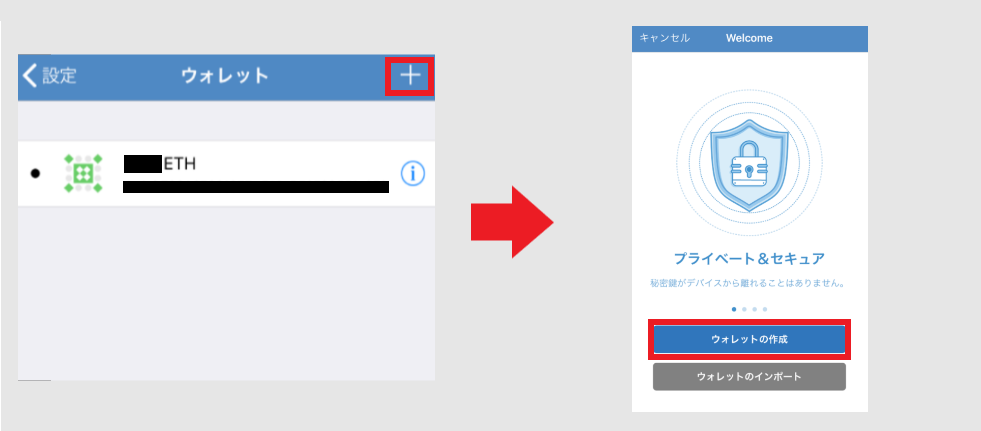
設定からページ上部にあるウォレットをクリック
画面右上の+を押せば新規の登録画面が表示されます。
追加で新規ウォレットを作成したい場合は、ウォレットの作成を選択
同じようにバックアップ用のパスワード入力が求められるので、入力を行い完了すれば新規ウォレットは完成です。
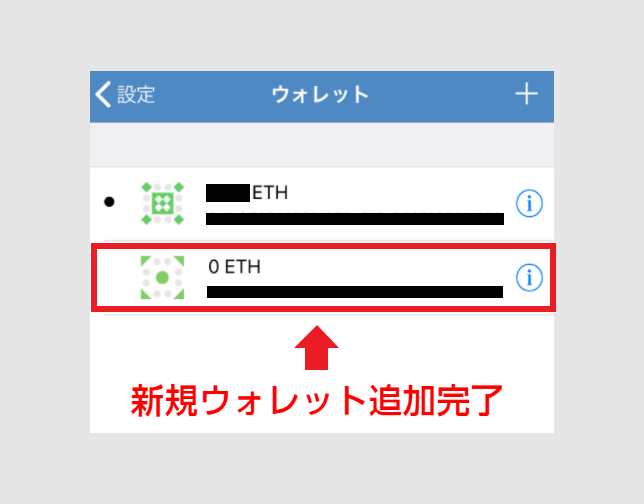
きちんと作成できていれば、先ほど説明した設定のウォレットに新規アドレスが追加されます。
ゲーム用・取引上など、使い分けを行うときなどに便利です。
以上がトラスト全体の基本的な操作方法になります。
ではトラストの使い方がわかったところで、いよいよブロックチェーンゲームと連動させてみたいと思います。
メタマスクをインポート
最後にブロックチェーンゲームをスマホでも楽しめるよう、メタマスクのインポート方法とdappsへの接続の仕方について解説していきます。
まずは先ほども紹介した設定の部分を開きます。
ウォレットという枠があるので、そちらをクリックすると以下のような画面に飛びます。
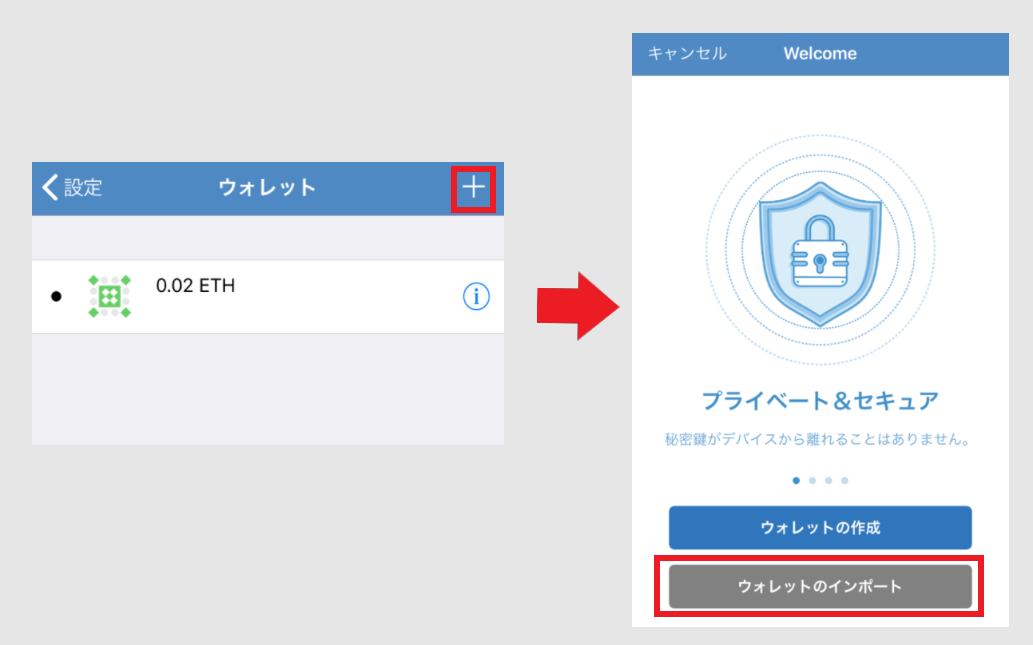
右上にある+マークをクリックすることで、ウォレットのインポートが選択できるようになります。
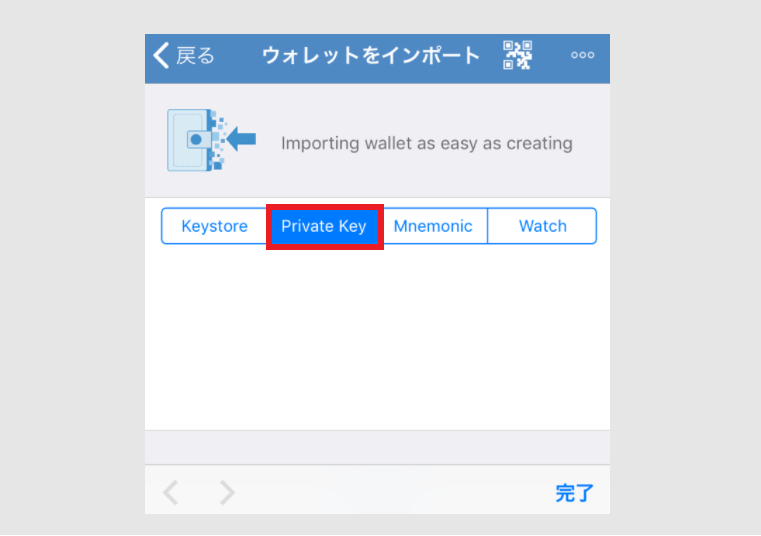
インポートさせる方法としては
- Keystore
- Pravate Key
- Mnemonic
- Watch
がありますが今回は一番簡単なPravate Keyでのインポート方法を紹介します。
ではメタマスクを開いてPravate Keyを表示しましょう。

「・・・」のマークをクリックし、「Export Private Kye」を選択
メタマスクのパスワードを入力し、Submitを選択してください。
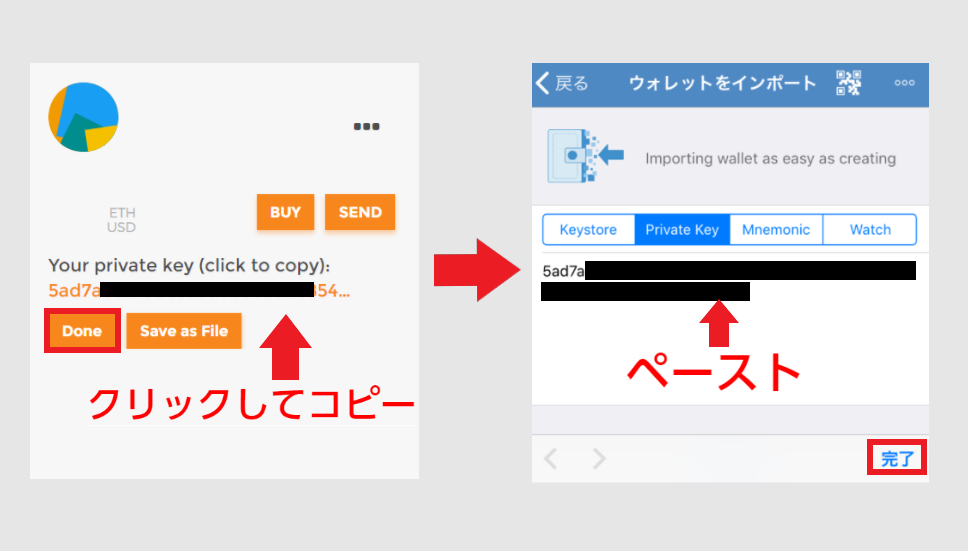
Pravate Keyが表示されました。
こちらをクリックしてコピーし、トラストにペーストを行い完了を押します。
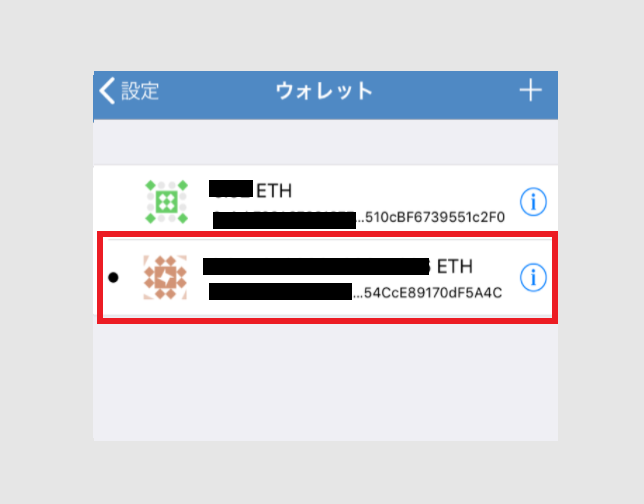
ウォレットが追加されました。
クリックをすることで、ウォレットの切り替えは可能です。
簡単に出来るので是非試してみてください。
引継ぎの確認
実際に引継ぎができているかを確認するために、ウォレットのコレクターズアイテムを開きましょう。
上手く出来ていれば、この欄にアセット(所持しているキャラ)が表示されます。
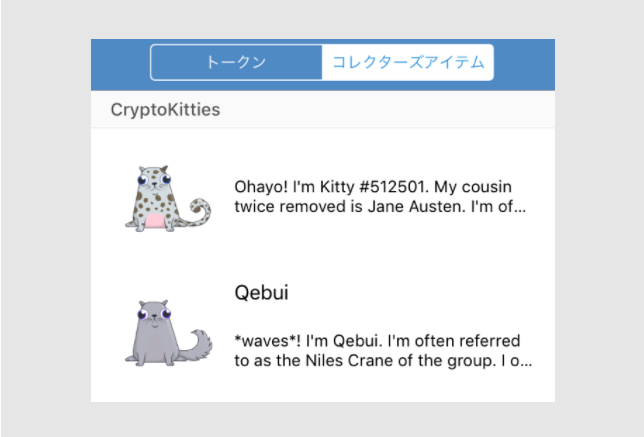
しっかりと表示されていますね。
あとはスマホでブロックチェーンゲームを実践するのみ!
まとめ

トラストの登録から使い方について紹介しました。
使った感想としてはかなり便利ですね!
日本語にも対応していますし、今後連動するゲームも増えてくると思うので非常に期待できます。
皆さんも是非トラストをインストールして、スマホでブロックチェーンゲームを楽しみましょう。
全ウォレット特集
現在取り上げているウォレット記事の一覧です。
ウォレットによって特徴や便利な機能が変わるので、色々と触ってみてください。
| メタマスク特集 | |
|---|---|
| 始め方と使い方 | 登録方法と使い方の紹介 |
| テストネット | テストETHをもらう方法 |
| 注文処理(Tx) | キャンセル方法 |
| 高ガス設定 | 処理されない時の対応 |
| アドレス | 急に消えた時の対処 |
| トラスト記事一覧 | |
|---|---|
| 始め方と使い方 | 登録方法と使い方の紹介 |
| 取り扱い一覧 | 利用できるDapps一覧表 |
| 番号で送金 | Eth2Phoneの使い方 |
| トークンポケット記事一覧 | |
|---|---|
| 始め方と使い方 | 登録方法と使い方の紹介 |
| ウォレットトラブル集 | |
|---|---|
| 注文処理(Tx) | キャンセル方法 |
| 高ガス設定 | 処理されない時の対応 |
| アドレス | 急に消えた時の対処 |
| TX上書き | ブラウザウォレット編 |